声卡怎么安装的 电脑声卡安装步骤图解
更新时间:2023-11-22 11:09:27作者:xtliu
声卡怎么安装的,在现代社会中电脑已经成为我们生活中不可或缺的一部分,而在使用电脑过程中,我们经常会遇到一些声音无法正常播放的问题,这往往是由于声卡未安装或安装不正确所导致的。声卡到底怎样才能正确安装呢?通过查阅资料,我们可以找到一些详细的电脑声卡安装步骤图解,下面让我们一起来了解一下吧。
具体步骤:
1.官网声卡驱动:查看自己电脑的品牌和型号然后到品牌官网查找对于的声卡驱动并下载。

2.驱动精灵:也可以使用驱动精灵查找相应电脑的声卡驱动并且下载。
3.在电脑桌面找的“计算机”右击点击“高级系统设置”,进入界面后选择“硬件”菜单。
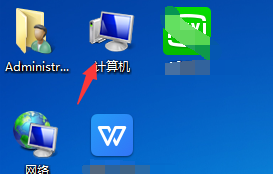
4.然后点击第一个“设备管理器”进入电脑硬件的驱动界面。
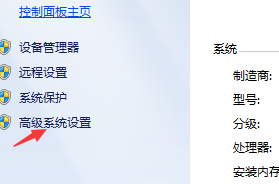
5.在里边“声音、视频和游戏控制器”,其他东西不要在里边乱点。这时候可以看到本机安装的一些声音、视频驱动。
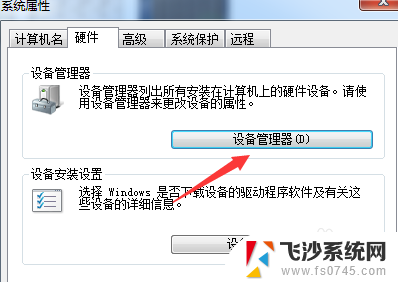
6.然后点击“更新驱动程序”,在选择“自动安装软件”即可。电脑会搜索你刚下的驱动并安装。
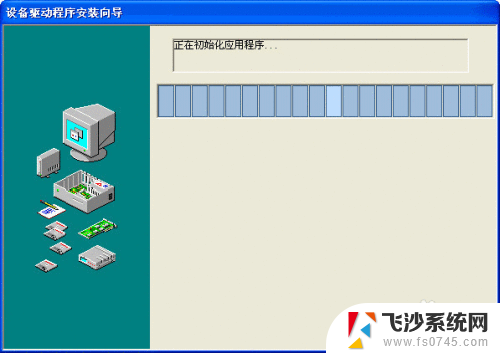
以上就是声卡安装的全部内容,如果还有不清楚的地方,可以按照小编的方法进行操作,希望对大家有所帮助。
- 上一篇: 清理手机系统安装包 如何清理手机多余安装包
- 下一篇: 电脑太卡怎样重装系统 笔记本电脑卡顿如何解决
声卡怎么安装的 电脑声卡安装步骤图解相关教程
-
 笔记本音频驱动怎么安装 win10声卡驱动安装步骤
笔记本音频驱动怎么安装 win10声卡驱动安装步骤2024-01-15
-
 录音器安装 电脑装了声卡驱动却没有声音怎么解决
录音器安装 电脑装了声卡驱动却没有声音怎么解决2024-03-04
-
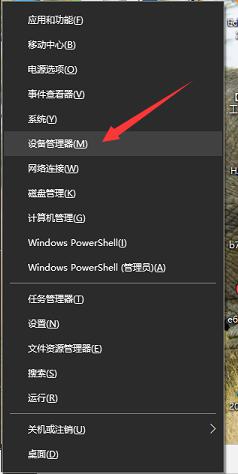 电脑怎么安装音频驱动 电脑无法安装声卡驱动
电脑怎么安装音频驱动 电脑无法安装声卡驱动2024-03-14
-
 电脑突然提示没有安装声卡怎么回事 电脑无声音检测显示未安装音频设备的解决方法
电脑突然提示没有安装声卡怎么回事 电脑无声音检测显示未安装音频设备的解决方法2023-11-18
- 电脑声卡驱动卸载了怎么安装 Win10声卡驱动卸载教程
- 怎么重装电脑声卡 声卡卸载方法和步骤
- 电脑无法播放声音说没有声卡 电脑声卡驱动安装正常但是没有声音怎么解决
- 台式怎么装网卡驱动 电脑网卡驱动下载和安装步骤
- win10不识别声卡 Win10声卡驱动安装失败怎么办
- 电脑显卡拆卸安装方法 电脑显卡安装教程详解
- 联想笔记本新装的固态硬盘识别不到 联想电脑安装原版Win10无法识别固态硬盘解决方法
- 希沃一体机装win10 希沃一体机安装win10系统的详细方法
- 通过镜像重装win10系统 使用ISO镜像文件重装win10系统步骤
- 苹果14无法下载应用 苹果手机不能安装应用程序怎么办
- 有的应用安装不了怎么办 电脑为什么无法安装软件
- 电脑显示和主机怎么安装 电脑主机显示器组装教程
系统安装教程推荐
- 1 win10可以装xp win10系统如何安装xp系统
- 2 怎么安装驱动连接打印机 电脑如何连接打印机
- 3 win11笔记本能够回退到win10吗 win11安装后如何退回win10
- 4 惠普打印机如何安装到电脑上 惠普打印机连接电脑步骤
- 5 怎么在虚拟机里面安装win10系统 虚拟机安装win10系统详细指南
- 6 win7系统怎么用u盘安装 U盘安装Win7系统步骤
- 7 win11怎么增加ie浏览器 IE浏览器安装步骤详解
- 8 安装win11后系统反应慢 Windows11运行速度慢的原因和解决方法
- 9 win11设置安装磁盘 Windows11系统新装硬盘格式化步骤
- 10 win11安装软件弹出应用商店 Win11电脑提示在商店中搜索